ನಿಮ್ಮ ಐಫೋನ್ ಅನ್ನು ನೀವು ಪೂರ್ಣವಾಗಿ ಬಳಸಿದರೆ, ನೀವು ಹೆಚ್ಚಾಗಿ ಅಡಚಣೆ ಮಾಡಬೇಡಿ ಮೋಡ್ಗೆ ವೇಳಾಪಟ್ಟಿಯನ್ನು ಹೊಂದಿದ್ದೀರಿ. ಈ ಮೋಡ್ಗೆ ಧನ್ಯವಾದಗಳು, ನೀವು ಮಲಗಿರುವಾಗ ಅಥವಾ ಬಹುಶಃ ನೀವು ಕೆಲಸ ಮಾಡುವಾಗ ಯಾರೂ ನಿಮ್ಮನ್ನು ತೊಂದರೆಗೊಳಿಸುವುದಿಲ್ಲ ಎಂದು ನೀವು 100% ಖಚಿತವಾಗಿರಬಹುದು. ಸಕ್ರಿಯಗೊಳಿಸಿದ ನಂತರ, ನೀವು ನಿರ್ದಿಷ್ಟಪಡಿಸದ ಹೊರತು ಎಲ್ಲಾ ಒಳಬರುವ ಕರೆಗಳು, ಸಂದೇಶಗಳು ಮತ್ತು ಇತರ ಅಧಿಸೂಚನೆಗಳನ್ನು ಸ್ವಯಂಚಾಲಿತವಾಗಿ ಮ್ಯೂಟ್ ಮಾಡಲಾಗುತ್ತದೆ. ಆದಾಗ್ಯೂ, ನೀವು ಅಡಚಣೆ ಮಾಡಬೇಡಿ ಸಕ್ರಿಯವಾಗಿದ್ದರೆ ಮತ್ತು ನೀವು ಸಾಧನದಲ್ಲಿ ಕಾರ್ಯನಿರ್ವಹಿಸುತ್ತಿದ್ದರೆ, ಮಾಧ್ಯಮದ ಧ್ವನಿಗಳನ್ನು ಮ್ಯೂಟ್ ಮಾಡಲಾಗುವುದಿಲ್ಲ. ಆದ್ದರಿಂದ, ನೀವು ಜಾಗರೂಕರಾಗಿರದಿದ್ದರೆ ಮತ್ತು ಮಾಧ್ಯಮದ ಧ್ವನಿಗಳನ್ನು ಹಸ್ತಚಾಲಿತವಾಗಿ ಮ್ಯೂಟ್ ಮಾಡದಿದ್ದರೆ, ನೀವು ಆಕಸ್ಮಿಕವಾಗಿ ಜೋರಾಗಿ ವೀಡಿಯೊವನ್ನು ಪ್ರಾರಂಭಿಸಬಹುದು, ಉದಾಹರಣೆಗೆ, ನಿಮ್ಮ ಗಮನಾರ್ಹ ಇತರರನ್ನು ಎಚ್ಚರಗೊಳಿಸಲು ಕಾರಣವಾಗಬಹುದು.
ಇದು ಆಗಿರಬಹುದು ನಿಮಗೆ ಆಸಕ್ತಿ

ಅಡಚಣೆ ಮಾಡಬೇಡಿ ಮೋಡ್ ಅನ್ನು ಸಕ್ರಿಯಗೊಳಿಸಿದ ನಂತರ ಐಫೋನ್ನಲ್ಲಿ ಸ್ವಯಂಚಾಲಿತ ಮೌನವನ್ನು ಹೇಗೆ ಹೊಂದಿಸುವುದು
ಆದರೆ ಒಳ್ಳೆಯ ಸುದ್ದಿ ಎಂದರೆ ನೀವು ಮೇಲಿನ ಪರಿಸ್ಥಿತಿಯನ್ನು ಸುಲಭವಾಗಿ ತಪ್ಪಿಸಬಹುದು. ಐಒಎಸ್ ದೀರ್ಘಕಾಲದವರೆಗೆ ಆಟೊಮೇಷನ್ನ ಭಾಗವಾಗಿದೆ, ಇದು ಒಂದು ನಿರ್ದಿಷ್ಟ ಸ್ಥಿತಿಯು ಸಂಭವಿಸಿದ ನಂತರ ಸ್ವಯಂಚಾಲಿತವಾಗಿ ಕಾರ್ಯಗಳ ಅನುಕ್ರಮವನ್ನು ನಿರ್ವಹಿಸುತ್ತದೆ. ಆಯ್ಕೆಗಳು ನಿಜವಾಗಿಯೂ ಲೆಕ್ಕವಿಲ್ಲದಷ್ಟು ಮತ್ತು ಇತರ ವಿಷಯಗಳ ಜೊತೆಗೆ, ಅಡಚಣೆ ಮಾಡಬೇಡಿ ಸಕ್ರಿಯಗೊಳಿಸಿದಾಗ ಸ್ವಯಂಚಾಲಿತವಾಗಿ ಮ್ಯೂಟ್ ಮಾಡಲು ನೀವು ಮಾಧ್ಯಮದ ಧ್ವನಿಗಳನ್ನು ಹೊಂದಿಸಬಹುದು. ಅದನ್ನು ಹೊಂದಿಸಲು, ಈ ಹಂತಗಳನ್ನು ಅನುಸರಿಸಿ:
- ಮೊದಲಿಗೆ, ನೀವು ಸ್ಥಳೀಯ ಅಪ್ಲಿಕೇಶನ್ಗೆ ಹೋಗಬೇಕಾಗುತ್ತದೆ ಸಂಕ್ಷೇಪಣಗಳು.
- ಒಮ್ಮೆ ನೀವು ಹಾಗೆ ಮಾಡಿದ ನಂತರ, ಕೆಳಗಿನ ಮೆನುವಿನಲ್ಲಿರುವ ಟ್ಯಾಬ್ ಅನ್ನು ಕ್ಲಿಕ್ ಮಾಡಿ ಆಟೋಮೇಷನ್.
- ನಂತರ ಮುಂದಿನ ಪರದೆಯ ಮೇಲೆ ಟ್ಯಾಪ್ ಮಾಡಿ ವೈಯಕ್ತಿಕ ಆಟೊಮೇಷನ್ ರಚಿಸಿ (ಅಥವಾ ಸಹ + ಐಕಾನ್ ಮೇಲಿನ ಬಲಭಾಗದಲ್ಲಿ).
- ಈಗ ನೀವು ಕ್ರಿಯೆಗಳ ಪಟ್ಟಿಯಲ್ಲಿ ಕೆಳಗೆ ಸ್ಕ್ರಾಲ್ ಮಾಡಬೇಕಾಗುತ್ತದೆ ಮತ್ತು ಬಾಕ್ಸ್ ಅನ್ನು ಕಂಡುಹಿಡಿಯಬೇಕು ತೊಂದರೆ ಕೊಡಬೇಡಿ, ನೀವು ಕ್ಲಿಕ್ ಮಾಡುವ.
- ನಂತರ ಆಯ್ಕೆಯನ್ನು ಪರಿಶೀಲಿಸಲಾಗಿದೆ ಎಂದು ಖಚಿತಪಡಿಸಿಕೊಳ್ಳಿ ಇದು ಆನ್ ಆಗಿದೆ ಮತ್ತು ಮೇಲಿನ ಬಲಭಾಗದಲ್ಲಿ ಟ್ಯಾಪ್ ಮಾಡಿ ಮುಂದೆ.
- ನಂತರ ಪರದೆಯ ಮೇಲ್ಭಾಗದಲ್ಲಿರುವ ಬಟನ್ ಅನ್ನು ಟ್ಯಾಪ್ ಮಾಡಿ ಕ್ರಿಯೆಯನ್ನು ಸೇರಿಸಿ.
- ಈವೆಂಟ್ ಅನ್ನು ಹುಡುಕಲು ಹುಡುಕಾಟ ಪೆಟ್ಟಿಗೆಯನ್ನು ಬಳಸಿ ಪರಿಮಾಣವನ್ನು ಹೊಂದಿಸಿ a ಟ್ಯಾಪ್ ಮಾಡುವ ಮೂಲಕ ಅವಳನ್ನು ಸೇರಿಸಿ.
- ಈಗ ಆಕ್ಷನ್ ಬ್ಲಾಕ್ನಲ್ಲಿ ಟ್ಯಾಪ್ ಮಾಡಿ ಶೇಕಡಾವಾರು ಅಂಕಿ ಮತ್ತು ಬಳಸುವ ಮೂಲಕ ಸ್ಲೈಡರ್ ಸ್ಥಾಪಿಸಿದರು 0%.
- ಒಮ್ಮೆ ನೀವು ಅದನ್ನು ಮಾಡಿದ ನಂತರ, ಮೇಲಿನ ಬಲ ಮೂಲೆಯಲ್ಲಿರುವ ಬಟನ್ ಅನ್ನು ಟ್ಯಾಪ್ ಮಾಡಿ ಮುಂದೆ.
- ನಂತರ ನೀವು ಸ್ವಿಚ್ ಅನ್ನು ಬಳಸಬೇಕಾಗುತ್ತದೆ ನಿಷ್ಕ್ರಿಯಗೊಳಿಸಲಾಗಿದೆ ಕಾರ್ಯ ಪ್ರಾರಂಭಿಸುವ ಮೊದಲು ಕೇಳಿ.
- ಸಂವಾದ ಪೆಟ್ಟಿಗೆ ತೆರೆಯುತ್ತದೆ, ಆಯ್ಕೆಯ ಮೇಲೆ ಕ್ಲಿಕ್ ಮಾಡಿ ಕೇಳಬೇಡ.
- ಅಂತಿಮವಾಗಿ, ಕ್ಲಿಕ್ ಮಾಡುವ ಮೂಲಕ ಯಾಂತ್ರೀಕೃತಗೊಂಡ ರಚನೆಯನ್ನು ಖಚಿತಪಡಿಸಿ ಹೊಟೊವೊ ಮೇಲಿನ ಬಲಭಾಗದಲ್ಲಿ.
ಆದ್ದರಿಂದ, ಮೇಲಿನ ಕಾರ್ಯವಿಧಾನವನ್ನು ಬಳಸಿಕೊಂಡು, ಅಡಚಣೆ ಮಾಡಬೇಡಿ ಸಕ್ರಿಯಗೊಳಿಸಿದ ನಂತರ ಮಾಧ್ಯಮದ ಪರಿಮಾಣವನ್ನು ಸ್ವಯಂಚಾಲಿತವಾಗಿ ಮ್ಯೂಟ್ ಮಾಡಲು ಹೊಂದಿಸಬಹುದು. ಸಹಜವಾಗಿ, ಈ ಯಾಂತ್ರೀಕೃತಗೊಳಿಸುವಿಕೆಯನ್ನು ಸರಿಹೊಂದಿಸಲು ಹೆಚ್ಚಿನ ವ್ಯತ್ಯಾಸಗಳಿವೆ - ನೀವು ಅಡಚಣೆ ಮಾಡಬೇಡಿ ಮೋಡ್ಗೆ ಗಮನ ಕೊಡಬೇಕಾಗಿಲ್ಲ ಮತ್ತು ಸಂಪೂರ್ಣ ಯಾಂತ್ರೀಕೃತಗೊಂಡವನ್ನು ನಿರ್ವಹಿಸಬಹುದು, ಉದಾಹರಣೆಗೆ, ನಿರ್ದಿಷ್ಟ ಸಮಯದಲ್ಲಿ ಅಥವಾ ನೀವು ತಲುಪಿದಾಗ ಒಂದು ನಿರ್ದಿಷ್ಟ ಸ್ಥಳ. ನೀವು ಯಾವುದೇ ಯಾಂತ್ರೀಕೃತಗೊಂಡ ಬಳಸುತ್ತೀರಾ? ಹಾಗಿದ್ದಲ್ಲಿ, ಕಾಮೆಂಟ್ಗಳಲ್ಲಿ ಯಾವುದನ್ನು ನಮಗೆ ತಿಳಿಸಿ - ನಾವು ಪರಸ್ಪರ ಸ್ಫೂರ್ತಿ ನೀಡಬಹುದು.



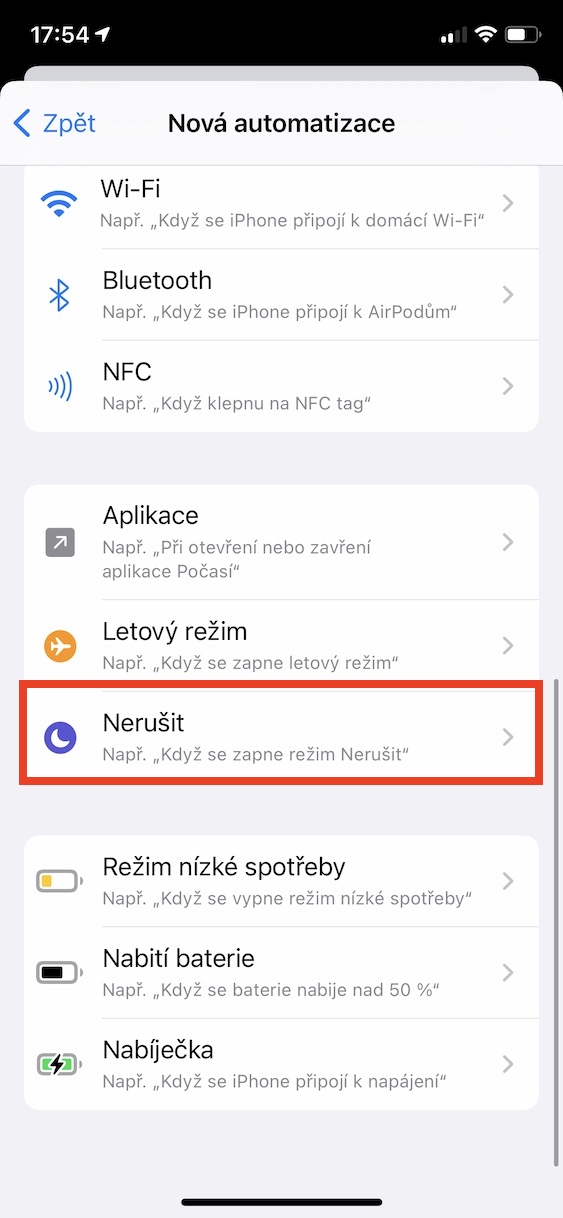
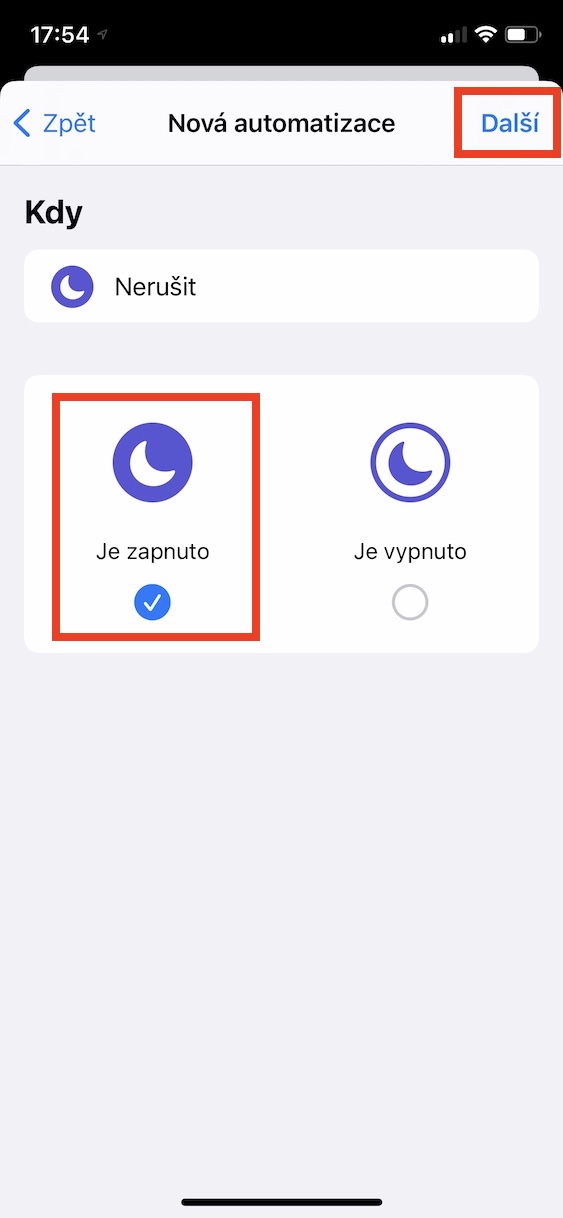
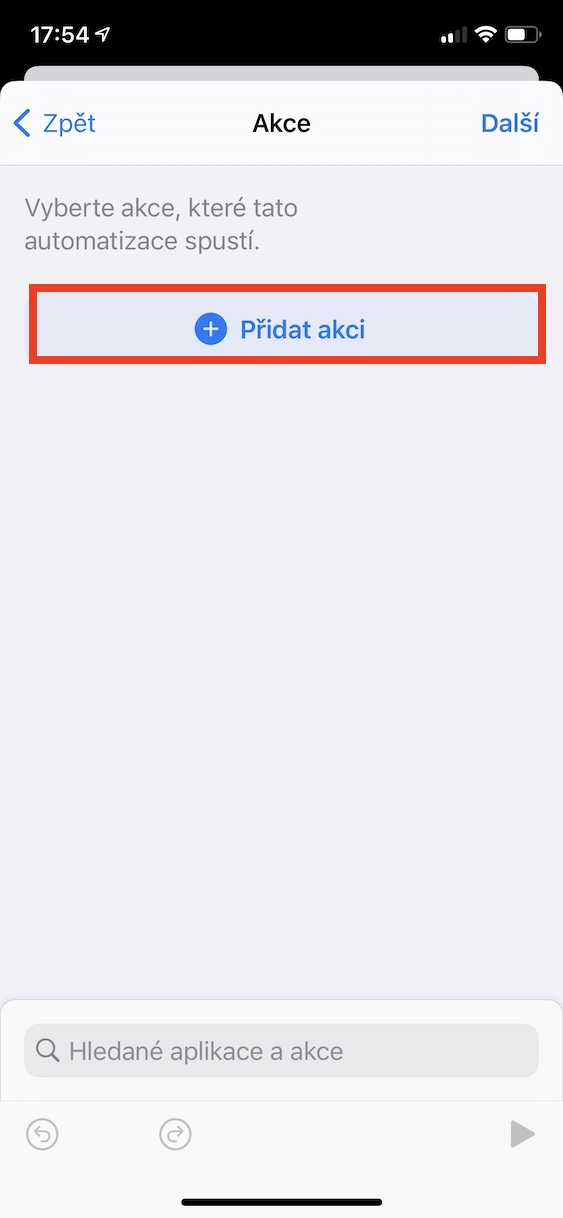
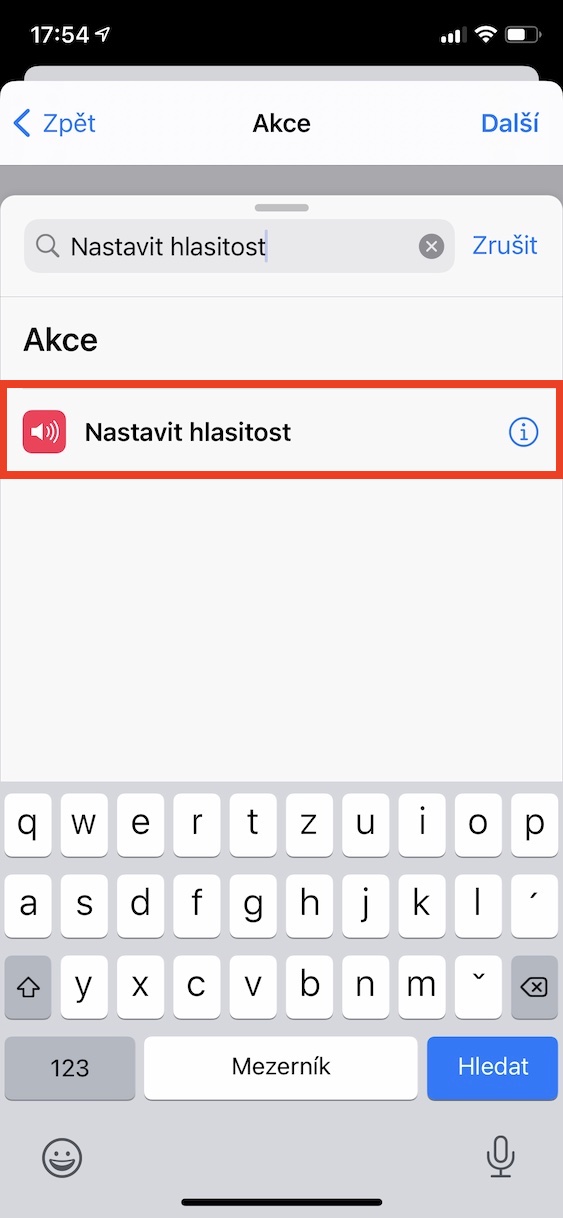
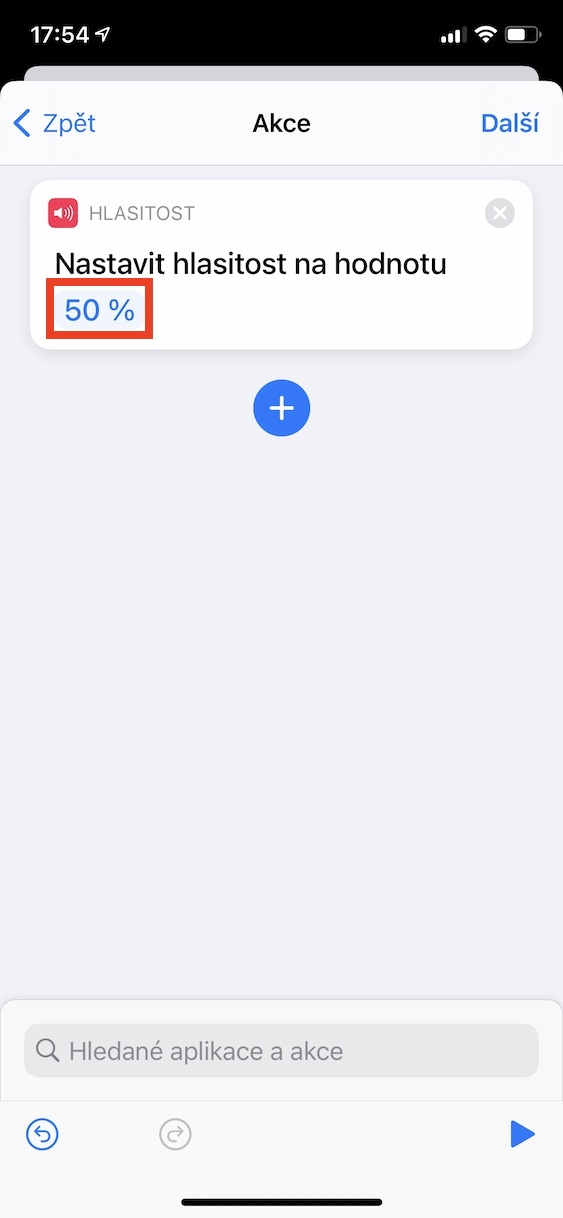

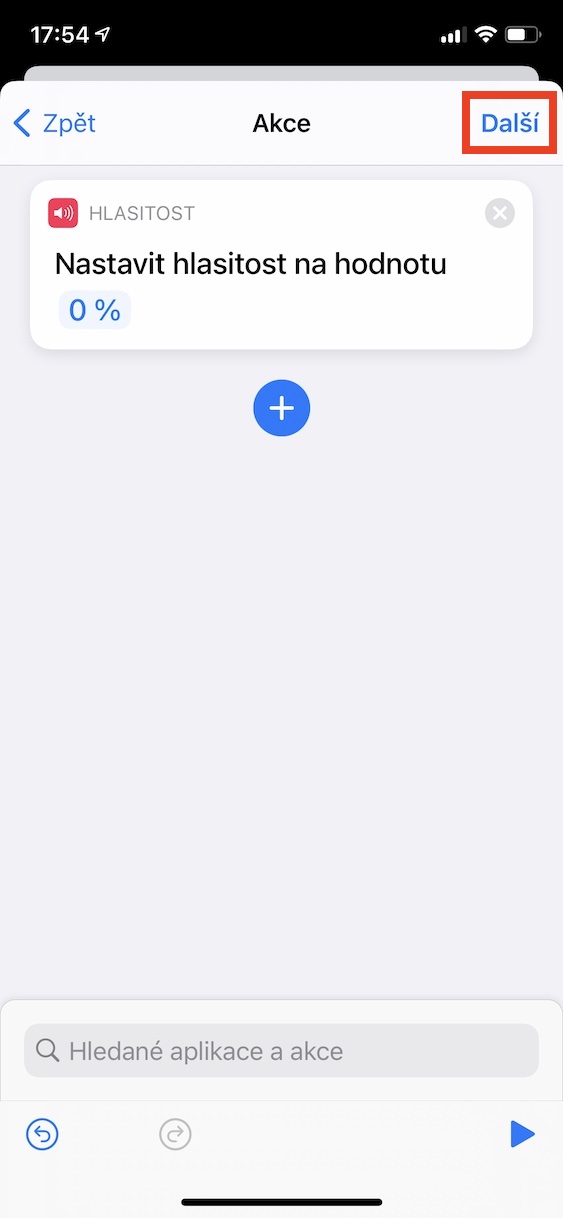
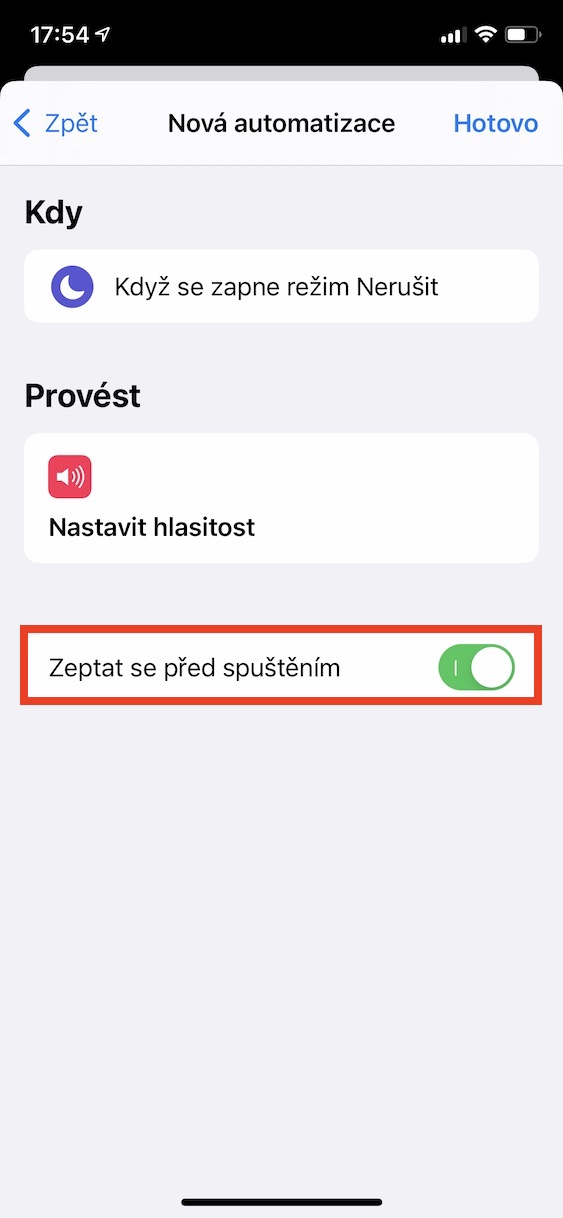

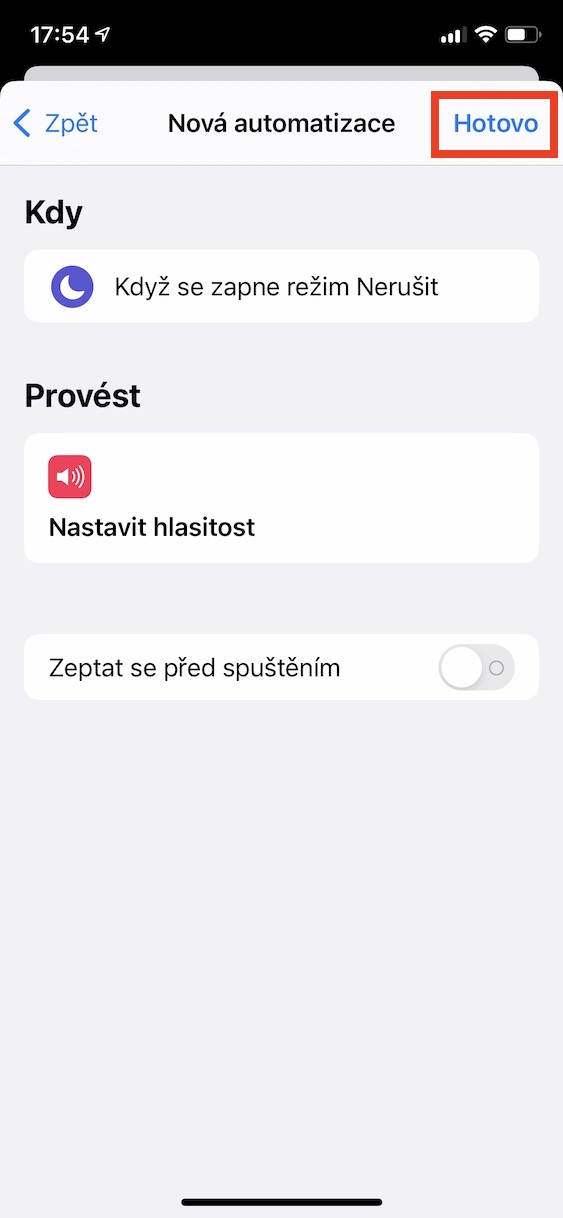
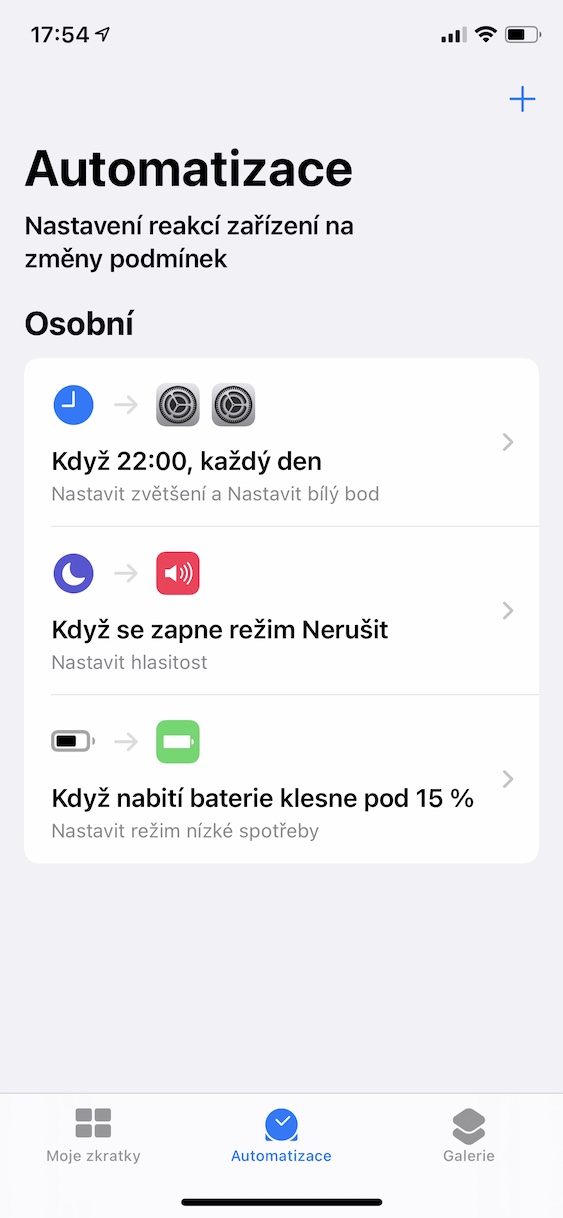
ನಾನು ಅದನ್ನು ಬಳಸುವುದಿಲ್ಲ, ಏಕೆಂದರೆ ಅವರ ಉಡಾವಣೆ ಮತ್ತು ಕಾರ್ಯಗತಗೊಳಿಸುವಿಕೆಯ ಬಗ್ಗೆ ಸಂಪೂರ್ಣವಾಗಿ ಅನಗತ್ಯ ಅಧಿಸೂಚನೆಗಳು, ಸಿಸ್ಟಮ್ನಲ್ಲಿ ಆಫ್ ಮಾಡಲಾಗುವುದಿಲ್ಲ, ನನ್ನ ನರಗಳನ್ನು ಭಯಾನಕವಾಗಿ ಪಡೆಯುತ್ತವೆ. ಆಪಲ್ ಸ್ಕ್ರೂಡ್ ಅಪ್.